最近玩了一下树莓派并且用来做传输视频的wifi,这里记录一下。
连接树莓派:
大前提:(首先要保证你的树莓派可以控制,不管你是有屏幕还是没有屏幕,这里介绍的是没有屏幕并且不知道树莓派IP地址的情况)首先需要配置一下树莓派的网络环境:那就是树莓派必须和你的电脑在同一个网段里面,有两种方法,无线的方法:需要设置树莓派的/etc/wpa_supplicant/wpa_supplicant.conf文件,在里面配置上wifi的账号密码和加密方式,具体可以参考这个链接http://www.linuxidc.com/Linux/2014-10/107546.htm,树莓派和你的电脑都在同一个wifi下联网之后,如果想要用你的电脑获取树莓派视频流的信息,你只需要在cmd下输入arp -a指令来扫面ip,这个ip后面会用到,另一种方法是有线的方法:用网线把树莓派和电脑的连接起来(树莓派供电别忘了),把电脑当前的网络共享给树莓派,进入/控制面板/网络和internet/网络连接,右键当前电脑连接的网络的图标,然后在共享那个拦里面把共享勾上,第二个不用勾,现在你的电脑会给树莓派分配一个192.168.137.x的网址,在cmd下用arp -a指令,扫描(需要多扫描几次)。
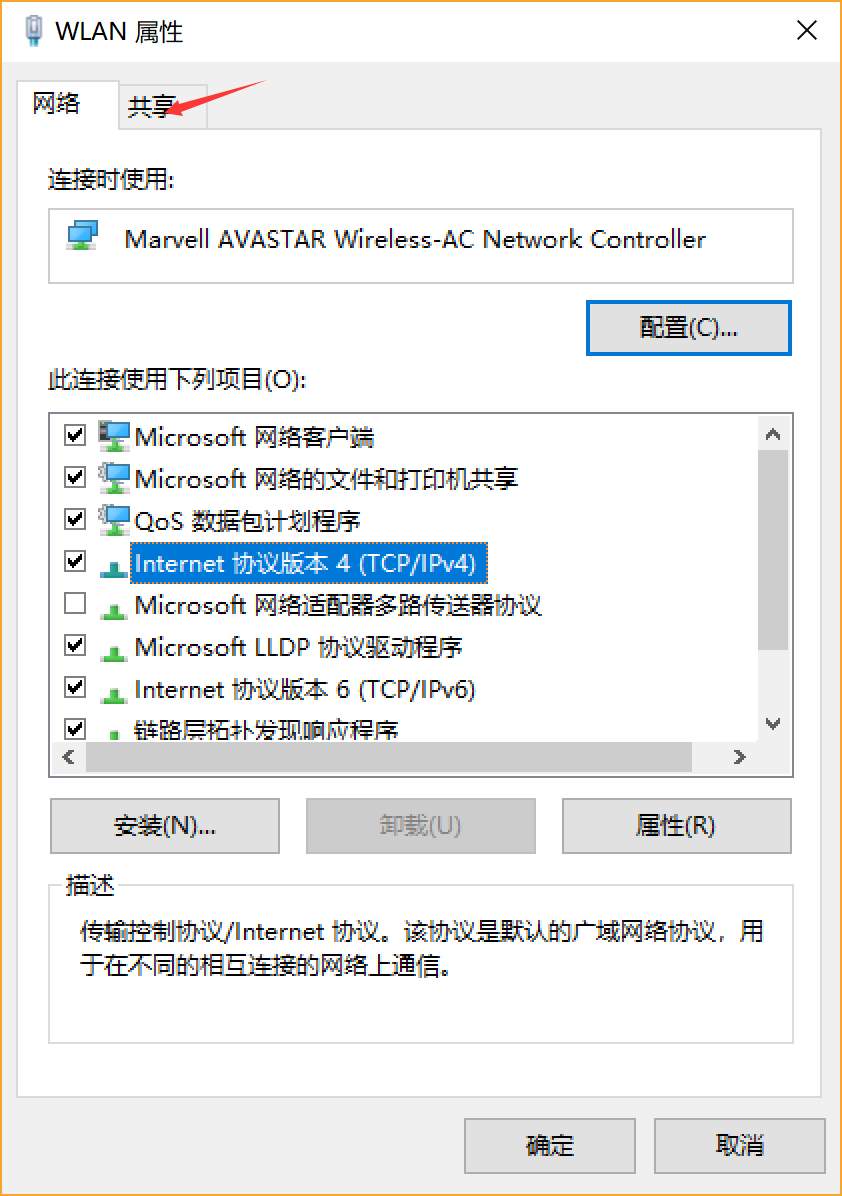
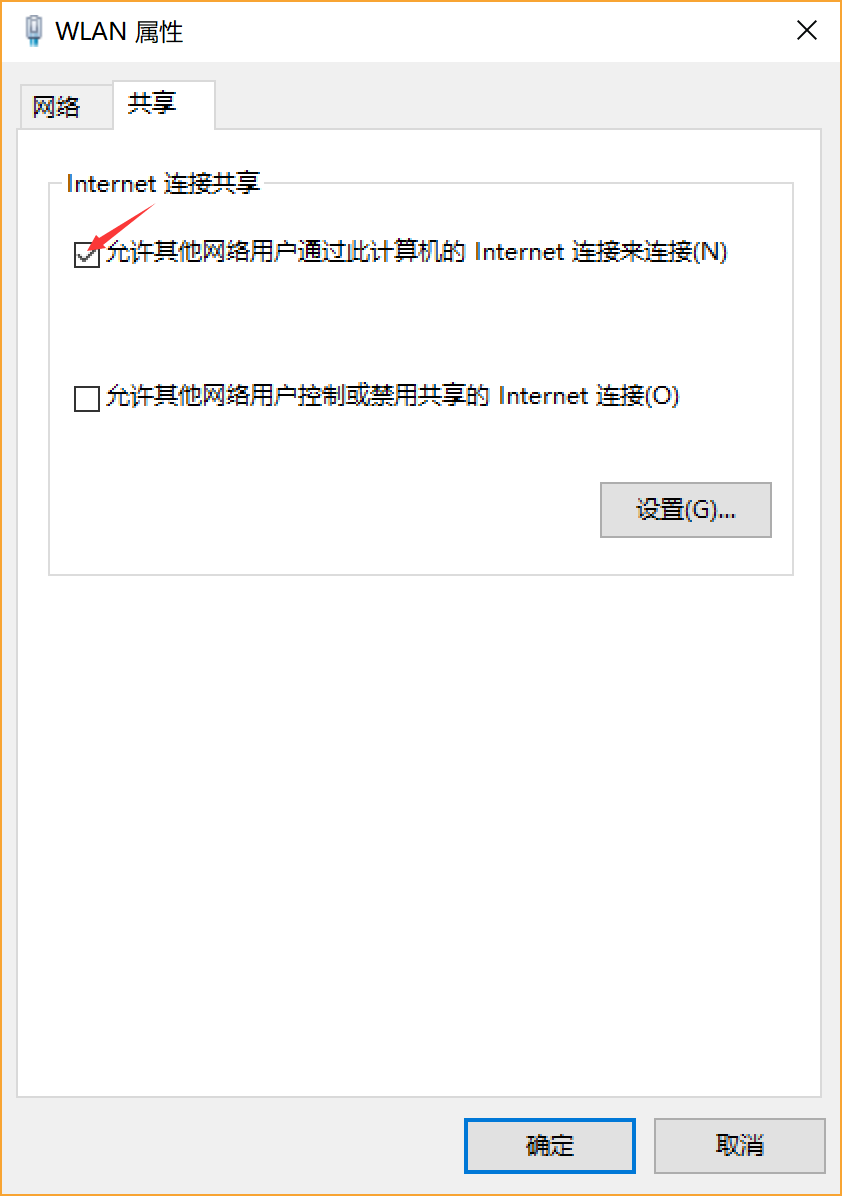
这时候就可以用ssh登陆树莓派进行操作了!
挂载摄像头和获取视频流:
第一步:首先安装mjpg_streamer,从网上下载mjpg_streamer的源代码,然后进入源代码的文件夹,接下来就是要编译源代码,当然要编译源代码,需要cmake插件,在linux环境下可以使用apt-get install cmake这个指令来安装cmake,方便又快捷,安装好这个插件之后需要用make指令编译源代码,我这里编译的时候没出什么问题,如果提示缺少什么库的话就用apt-get这个指令安装相应的组建就好。
第二步:使能树莓配摄像头功能。编译好之后,需要把树莓派的摄像头功能打开,在树莓派cmd下输入sudo raspi-config,选择第五项,使能树莓派的摄像头功能,把摄像头的usb接到树莓派的usb插口上面,为了检查摄像头是否被树莓派识别,需要进入/dev目录下查看是否存在一个名字为video0的文件,如果存在说明树莓派成功识别摄像头。(在这里我使用的是免驱的USB摄像头)
第三步:插入之后去接着在源代码文件夹里面有一个.sh文件,里面的最后一行是一个运行mjpg_streamer的指令的示例,复制之后直接在控制台输入即可运行mjpg_streamer,最后在网址栏输入大前提中获取的ip:8080/?action=stream即可。